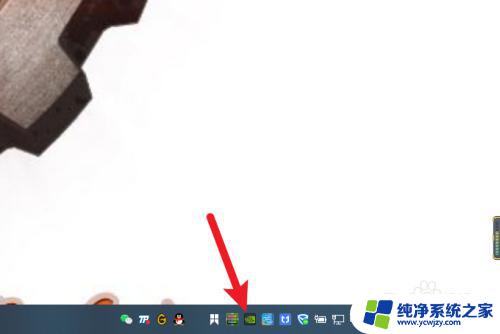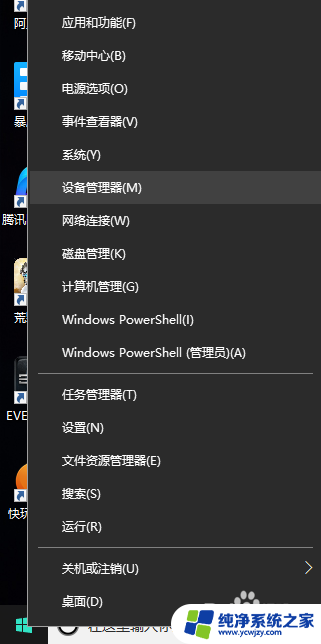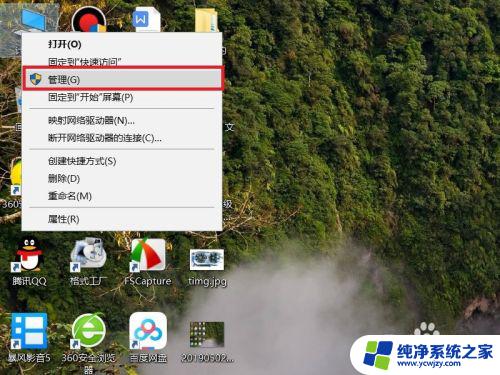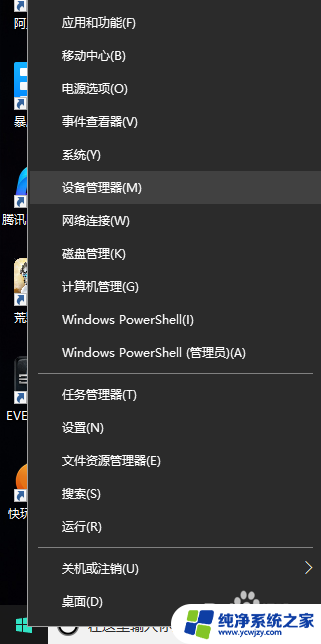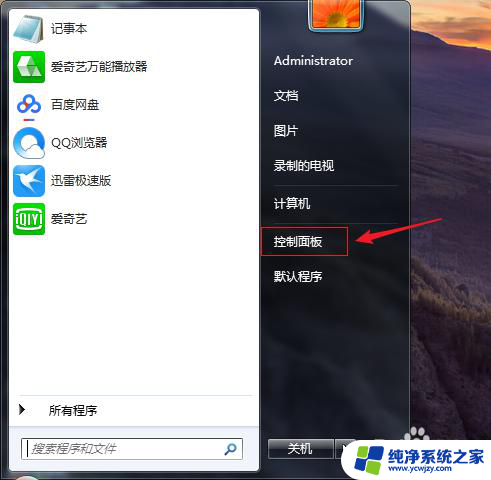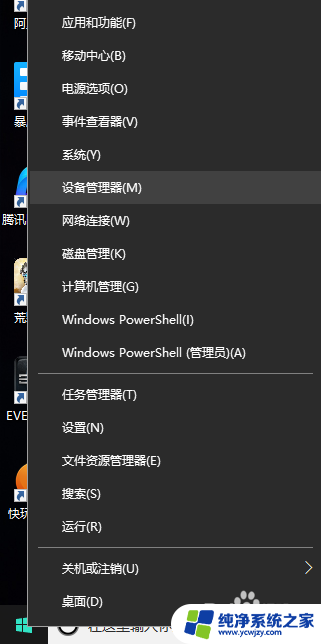怎么启用nvidia独立显卡 怎么在游戏中启用独立显卡
怎么启用nvidia独立显卡,在如今的电脑应用中,游戏显卡的作用越发重要,许多电脑配备了两种显卡,一种是集成显卡,另一种是独立显卡。在游戏过程中,为了获得更好的图像效果和游戏体验,启用独立显卡成为不可或缺的步骤。我们应该如何启用NVIDIA独立显卡,并在游戏中充分发挥它的作用呢?接下来我们将为您介绍一些简单有效的方法。
具体方法:
1.步骤一:笔者今天在Win10系统的笔记本为大家介绍一下怎么启用nvidia独立显卡,电脑玩大型3D游戏或者图形视频软件时候才能享受到独立显卡的高性能。 设置启用独立显卡?但是在启用的时候你要查看一下电脑是否是双显卡的

2.步骤二:但是在启用的时候你要查看一下电脑是否是双显卡的,查看双选卡在桌面上找到我的电脑鼠标右击选择管理,进入之后点击设备管理器,找到显示适配器查看你是否是双显卡。
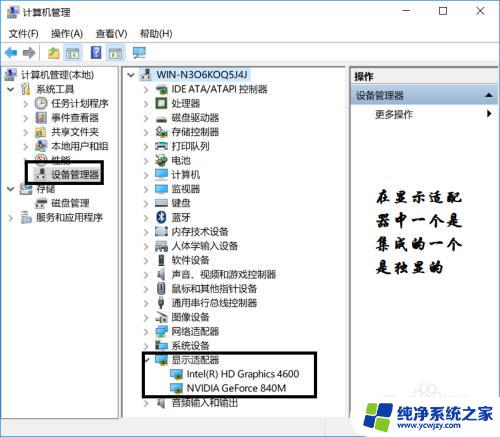
3.步骤三:打开电脑控制面板,选中查看小图标。打开的NVIDIA控制面板中,我们在左侧的3D设置中,点击【管理3D设置】,然后在右侧的【全局设置】中,将首选图形处理器下方的选项,更改为【高性能NVIDIA处理器】,完成后,记得再点击底部的【保存】即可,如下图所示
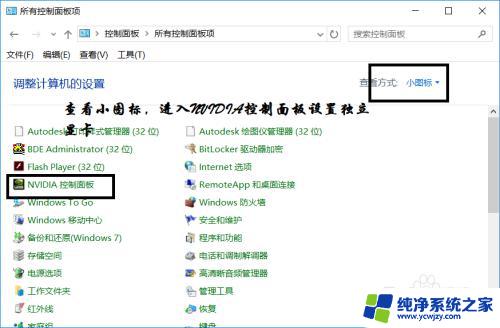
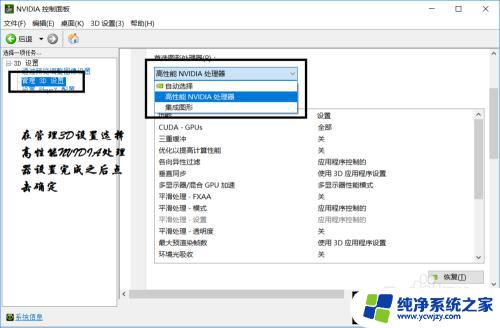
4.步骤四:右击打开可交配式显卡-浏览程序并添加,添加完成后选择是高性能还是省电。当然也许你想添加的那个程序英伟达并不知道,这个时候你就要点这个添加按钮你要添加的程序。对于笔记本,可以选择电源管理方式为最高性能,
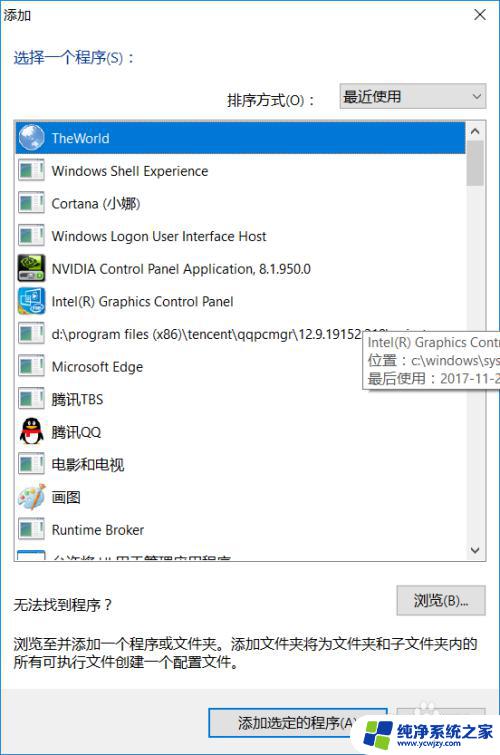
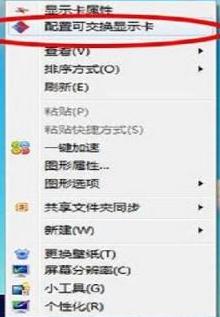
以上就是如何启用NVIDIA独立显卡的所有内容,如果您遇到相同的问题,可以参考本文中介绍的步骤进行修复,希望这些步骤对您有所帮助。